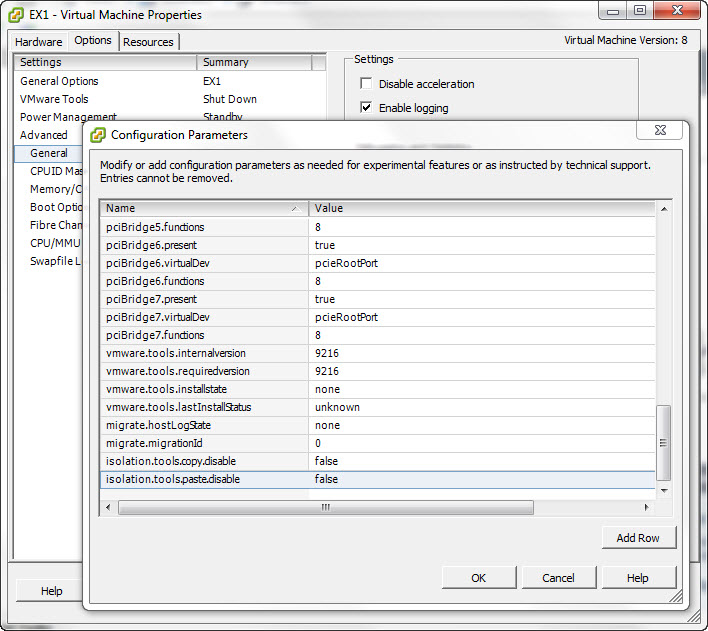ตั้งแต่ ESXi 4.1 การ copy และ paste จาก notebook ไปยัง VM ผ่าน vSphere Client โดนปิดไว้เพื่อความปลอดภัย แต่ก็สามารถเปิดเป็นบางเครื่อง หรือเปิดใช้งานทุกเครื่องก็ได้ วิธีนี้ทดสอบกับ ESXi 5.1 ก็ใช้งานได้ครับ
วิธีเปิดใช้งานบาง VM
- Power off VM ที่ต้องการ
- Edit Settings > Options > Advanced > General > Configuration Parameters
- คลิก Add Row แล้วใส่ค่าเหล่านี้ลงไปตามรูป
isolation.tools.copy.disable false
isolation.tools.paste.disable false - OK > OK
- Power On VM
เปิดใช้งานทุก VM
- Login ผ่าน Shell หรือ SSH
- Backup ไฟล์ /etc/vmware/config
- เพิ่มบรรทัดเหล่านี้ลงไปในไฟล์ /etc/vmware/config
isolation.tools.copy.disable=”FALSE”
isolation.tools.paste.disable=”FALSE” - หลังจาก Restart VM ถึงจะใช้งาน Copy & Paste ได้